WPS长文档编辑技巧之二:对样式的设置与修改
目录:
1、使用系统内置样式
2、如何修改样式
3、如何自定义样式
4、在文档使用多级编号
5、结合样式编辑文档大纲
6、利用文档结构图查看大纲结构
正文:
1、使用系统内置样式
在使用样式中尽可能使用WPS内置的样式,这样可以减少我们的工作量。
内置样式是指WPS文字中本身自带的样式,包括:正文、标题1、标题2、标题3、默认段落字体等样式,当打开一个新的WPS文档时,通常在“样式和格式”任务窗格中可看到这四个,如图6所示。
当然,内置样式不仅仅就这几个,单击“样式和格式”任务窗格的“显示”框,选择“所有样式”,如图7,这时显示的是WPS内置的所有样式和格式(包括段落样式与字符样式)。


图6 图7
2、如何修改样式
当内置样式无法满足我们文档格式的要求时,就应该考虑修改样式,使其“为我所用”。WPS的“样式和格式”任务窗格提供了可以方便修改和新建样式的界面。修改样式的方法是:鼠标移到“样式和格式”任务窗格中“请选择要应用的格式”的样式(如“标题1”)上点击右侧的下拉框,在下拉菜单中点击“修改”按钮,弹出“修改样式”对话框,按需要设置相应的格式(如图8)

 图8
图8
《介绍》的样式设置: 在修改样式对话框中单击“格式”按钮,单击“编号”,在“项目符号和编号”对话框,选择“多级编号”选项卡的列表编号的最后一种样式,点击“确定”即可,这样标题样式就有了正规的编号。
3、如何自定义样式
如果你觉得修改样式不能满足你的要求,又不想破坏系统内置的样式,你需要DIY自己喜欢的样式,那么就使用自定义样式吧。默认的“正文”样式首行是顶格的,而我们中国人的习惯是首行空二格,所以,这里需要新建样式。方法:单击“样式和格式”任务窗格的“新样式”按钮,在“新建样式”对话框中“名称”框为新样式起一个有意义的名字,其它也可作相应的设置。(如图9)
 图9
图9
《介绍》的设置如图10,即新建一个样式的名称为“首行空二格”的样式,其它的不变。相同的方法,也可修改或新建其它样式。
 图10
图10
4、在文档使用多级编号
定义好样式以后,就要考虑多级编号的使用了,因为通常在长文档中会经常要描述有“层次感”的知识点,例如像大纲这种层次很清晰的结构,同时多级编号还可以把编号与样式动态链接起来。
操作方法: 选择“格式|项目符号和编号”,在“多级编号”选项卡中单击“自定义”按钮,打开“自定义多级符号列表”对话框,单击“高级”按钮,可看到右下方的“将级别链接到样式”(标题1),这个就是把多级编号与样式链接起来的地方。
编号格式:“级别1”对应于“标题1”,“级别2”对应于“标题2”,以此类别,这样编号就跟标题样式链接起来了(如图11)。
 图11
图11
5、结合样式编辑文档大纲
在“页面设置、样式定义、多级编号”都设置好后,就应该开始为长文档写大纲了,大纲是整个写作过程中最重要的一步,它好比一棵大树的主杆,主杆粗壮、结实,才能长出茂密的枝叶。通常写作的顺序是先写好大纲,再在大纲中添加相关的内容。 建议一边写大纲,一边设置样式,这样,在文档结构图就会及时显示所对应的大纲级别。(如图12)
 图12
图12
然后就是向大纲中写具体正文的过程,在写作过程中要养成一边写作一边设置对应的样式的习惯。
在此过程中可能会使用到的功能有:
1.多级编号:对于有的内容是有次层时可以使用,这样层次比较清晰。
2.项目编号:对于同层次或一类的内容则可使用。
3.格式刷:对于设置相同格式的字符样式或段落样式很好用(尤其是不习惯于用“样式和格式”的人)。
提示:如果希望对某段设置指定的样式,最快捷的方法是将光标定位到该段的任何位置,设置段落样式即可,而不需要全选该段落。
6、利用文档结构图查看大纲结构
制作大纲时,用户往往都希望及时看到大纲的层次,利用“文档结构图”就是最好的选择。“文档结构图”是一个独立的窗格,能够显示文档的大纲级别列表。使用“文档结构图”可以对整个文档进行快速浏览。之所以我们制作的大纲标题能够显示在文档结构图中,正是因为系统内置的标题样式(标题1~标题9)与文档中的大纲级别相对应。如图13。
 图13
图13
打开文档结构图的方法通常两种方法:
1.单击“常用”工具栏上的“文档结构图” 按钮,文档左侧便显示“文档结构图”窗格。
按钮,文档左侧便显示“文档结构图”窗格。
2.单击“视图|文档结构图|靠左”菜单项,文档左侧便显示“文档结构图”窗格。
这样就可以准确及时的浏览到整个文档的大纲结构,在写作的过程中也可以快速的定位到每一个标题所在的位置。
其他的注意事项:
什么是后续段落样式?
例如:我们定义一个段落样式,样式名为"我的正文",其格式为楷体、五号、首行缩进2个字符,后续段落样式设为“标题1”并确定。选取文档中某个段落并应用段落样式“我的正文”,你会发现该段落的格式被设置为楷体、五号、首行缩进2个字符,此时,将光标定位到该段落的最后一行,按回车并输入内容,你会发现这个新段落(后续段落)应用的样式为“标题1”。
标题与编号的绑定问题?
wps中“格式”->“样式和格式”,在编辑区右侧出现的各种标题,修改它与编号绑定,从软件角度来讲,标题是发起者,它去发起标题与编号的绑定。不管怎么使用,问题会出现如图:

即二级标题及三级标题,都是我行我素,不出现 2.1树,2.1.1大树,2.1.2小树,2.2花……这种需要的格式,网上找遍了,终于自学成菜,效果如下:

方法其实非常简单。
“格式”->“项目符号和编号” ->“多级编号”或自定义编号,如下图把各级定义好

通过这种“编号主动发起的与标题的绑定”后,再使用编辑区右侧的 样式列表,将各标题刷下,就可以了。
如何设置正文首行自动缩进两空格?
我们在用WPS2005编辑文档时,我们总是习惯于首行缩进2字符,使文档规范且美观。以前的WPS都有自动空格的设置,可是新版本却放弃了这个具有中国特色的功能。WPS中首行缩进是个很不错的功能,是用户使用频繁的一个操作。每次打开WPS文字,都需要自己手动设置首行缩进,很麻烦,有没有什么办法快速搞好呢?为了避免每次新建文档都进行重复设置!这里就简单介绍下WPS设置段首自动空两格的方法!不会的朋友可以参考下哦,希望对大家有所帮助。
具体方法:
1.启动WPS文字。然后注意到右侧,如果有新建文档就打开,没有的话就按下Ctrl+F1组合键会出现的
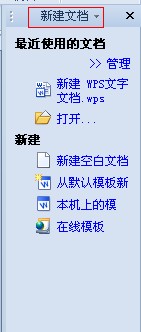
2.点开之后选择样式和格式选项!并打开
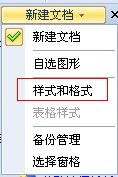
3.打开之后在找到正文的选项。点击
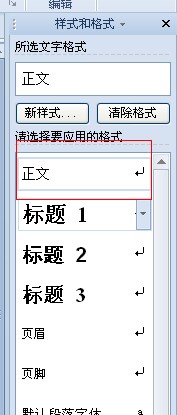
4.然后在正文后面点击。会出现一个修改的选项,然后打开!
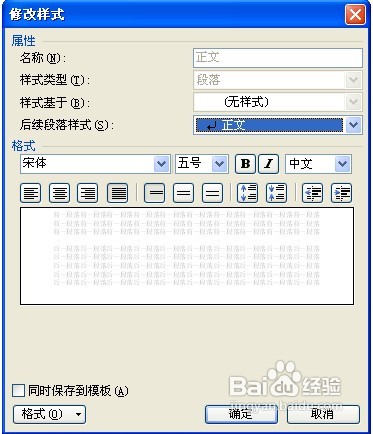
5.然后找到左下角“格式"的选项。
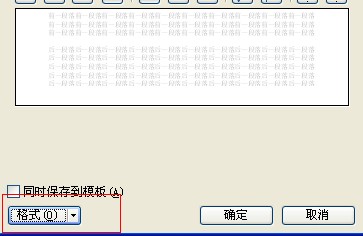
6.点开之后选择段落

7.然后在找到特殊格式。然后在下面的下拉列表框选择首行缩进!
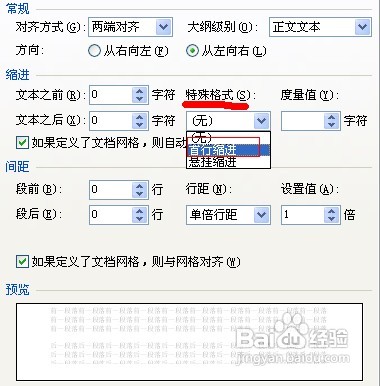
8.选项框后面设置两个字符。
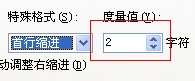
9.然后点击确定按钮,我们在来看看设置后的效果!

转载于:https://www.cnblogs.com/abc8023/p/3713743.html
WPS长文档编辑技巧之二:对样式的设置与修改相关推荐
- Word长文档编辑技巧:主控文档和子文档
在编辑一个长文档时,如果将所有的内容都放在一个文档中,那么工作起来会非常慢,因为文档太大,会占用很大的资源.用户在翻动文档时,速度就会变得非常慢.如果将文档的各个部分分别作为独立的文档,又无法对整篇文 ...
- 用计算机编辑文档教学建议,长文档编辑在大学计算机基础教学中的应用
摘要:针对我国高校大学生本科期间普遍缺乏长文档编辑技能的现状,提出了在大学计算机基础课程增加长文档编辑教学的建议.长文档编辑要遵循规范的程序,必须使用样式和编号来保证格式和次序的统一,必须使用节来实现 ...
- Word 2003 长篇文档排版技巧(二)
国内私募机构九鼎控股打造APP,来就送 20元现金领取地址:http://jdb.jiudingcapital.com/phone.html 内部邀请码:C8E245J (不写邀请码,没有现金送) 国 ...
- WPS:WPS的论文使用技巧之如何对不同章节设置不同的页眉(图文教程)
WPS:WPS的论文使用技巧之如何对不同章节设置不同的页眉(图文教程) 目录 WPS的论文使用技巧之如何对不同章节设置不同的页眉 1.添加页眉 2.首先将鼠标定位到第二章前边,依次点击章节→新增节→下 ...
- word长篇文档编辑技巧
以下内容是应某杂志编辑要求所写.主要是word长篇文档的编辑技巧. 可以利用在论文.计划.总结等方面. 一.版面规划: 当我们要作一篇毕业设计时,要先对版面进行规划,比如页边距留多少,在上面装订还是在 ...
- 10分钟就能完成别人半天的工作量,Word长文档排版技巧分享
Word在我们的日常办公中运用的十分广泛,看似简单的Word文档当你上手操作的时候却没有想象的那么简单,下面是分享的一些Word小技巧,一起来看看吧! 第一,Word排版利器--样式 不会自定义样式. ...
- 【小技巧】word文档编辑技巧(一)
文章目录 一.显示 显示导航 显示所有字符 二.格式 格式-三级目录 格式-文本 格式-图 格式-表 格式-公式 格式-参考文献 三.小技巧 交叉引用 连续交叉引用 表/图目录等自动更新 分节符设置页 ...
- word文件快捷编辑技巧(一):一键设置word所有mathtype公式格式
一键设置word所有mathtype公式格式 步骤 1.打开任意一个公式,格式进行设置设置完毕后不要关闭此窗口 10pt对应五号字体,12pt对应小四号 2.保存模板 中文版:点击菜单栏中的预置--公 ...
- web前端开发技巧,CSS全局样式的设置
对于很多没有学历优势的人来说,面试大厂是非常困难的,大多数的人毕业只找到一个名不经传的小公司过着三点一线的生活,我也是一样,直到生活上的变故,才让我有了新的想法和目标,因此我这个二本渣渣也奋斗了起来, ...
最新文章
- tinyproxy代理
- 计算机知识指的是什么意思,计算机上面的m+和m-是什么意思
- Python函数之计算规则图形的面积
- React笔记:React基础(2)
- 布朗大学研究者提出面向下一代脑机接口系统
- 电脑睡眠快捷键_电脑快速进入睡眠的快捷键是什么?
- 自动化运维工具ansible的安装部署(图文详解!)
- 使用Dism++安装系统(新手勿尝试)
- 调用企业微信接口发送微信消息
- keil实验c语言汇编实验一实验报告,KeilC51集成开发环境的使用实验报告
- FlyThings OS:基于Linux实现现代化人机交互体验的新嵌入式操作系统
- 浏览器内置对象 Web API 规则部分
- 如何将页面换成黑白-滤镜
- Intellij-IDEA(2017)破解
- sniper photo
- python在煤矿的用途-矿用非金属制品检测前处理方法研究
- Android 面向切面编程(AOP)
- android+ios+账号互通,原神数据互通吗?PC安卓iOS账号通用情况说明
- python做数据分析有什么优势_六星教育:使用Python做数据分析的优点是什么?
- MySQL 库表 employees, departments, locations, countries 测试数据
热门文章
- php判断百度ua展示不同页面,PHP 如何根据UA展示不同的前端模板
- respond java 使用_java – 使用android问题的HttpResponse:执行总...
- asp实现注册登录界面_Win7系统登陆界面修改小技巧--win7w.com
- linux ls 时间显示时间格式,ls -l显示的日期格式如何设定?
- 微信小程序wx.showToast
- 综合前置接口报文规范_浅谈用HttpRunner进行接口自动化测试
- 冯偌依曼计算机的基本原理是,03级计算机专《计算机组成原理》试卷A.doc
- Caused by: java.net.ConnectException: Connection refused: no further information
- php函数trim(),php trim函数怎么用?
- 系统没有安装vc9.注意是x86 32位_Windows 软件默认安装位置之谜
